Як поліпшити швидкість завантаження на Xbox One
Мій Xbox One деякий час отримував дуже повільну швидкість завантаження, що було неприйнятно. Я пройшов тест на швидкість і помітив, що це набагато повільніше, ніж те, на чому працюють мій комп’ютер і телефон. Не хвилюйтеся, все виправлено. Оптимальне підключення значно покращує ваш досвід Xbox One. Ось декілька поглиблених порад щодо покращення налаштування мережі в консолі.
Як пришвидшити завантаження на Xbox One
Перш ніж спробувати виправити що-небудь, пов’язане з повільним завантаженням, ви не хочете знати, що насправді проблема? Настійно рекомендую перед будь-якою спробою перевірити стан свого зв’язку через ваш Xbox. Принаймні, ви будете знати про швидкість і стабільність свого зв’язку. Отже, перш ніж ми розпочнемо, ось як перевірити реквізити вашої мережі:
- На своєму Xbox відкрийте Налаштування.
- Перейдіть до пункту Мережа вкладка
- відчинено Мережеві налаштування
- Виберіть Детальна мережева статистика.
- Нарешті, ви отримаєте це.
Тепер, коли це не виходить, ми можемо перейти до того, як можна збільшити швидкість завантаження на Xbox One. Існує кілька способів зробити це. Не забудьте добре прочитати і з’ясувати, який з них найбільше відповідає вашим потребам.
1. Використовуйте Ethernet
Xbox 360 стикається з багатьма тими ж проблемами, що і ваш комп’ютер. Щоб вирішити цю проблему, ви можете просто підключити консоль безпосередньо до маршрутизатора.
Використання кабелю Ethernet замість бездротової мережі настійно рекомендується робити, коли у вас виникли проблеми з підключенням.
Порт Ethernet знаходиться на задній панелі вашого Xbox One у крайній правій частині.
2. Уникайте пікових разів
Запуск вашого Xbox One, як тільки ви повернетесь з роботи або до школи, може бути поганою ідеєю. Ви можете відчути меншу швидкість завантаження у такі пікові часи, оскільки всі роблять те саме, що і ви.
Такі часи привертають високий попит на послугу. Хоча з цим робити не так вже й багато (ви не можете просто йти і казати людям виходити), ви завжди можете спробувати завантажити вміст у більш спокійний час дня.
3. Змініть налаштування DNS
Налаштування системи доменних імен є величезною частиною перегляду. Вони перекладають веб-домени на свої IP-адреси.
Ви, постачальник ISP, автоматично призначить вам настройки DNS за замовчуванням. Хоча це може бути не так вже й погано, перехід на сторонній DNS-сервіс може бути хорошою ідеєю для кращої швидкості. Такі служби, як GoogleDNS та OpenDNS, як відомо, є досить корисними для Xbox One.
Ось як можна змінити налаштування DNS для Xbox One.
- Відкрийте Налаштування додаток на вашому Xbox One
- Поверніться до Мережа вкладка
- Натисніть на Мережеві налаштування
- Виберіть Розширені налаштування
- Виберіть Налаштування DNS
- Виберіть Посібник щоб вручну ввести нову адресу
- Тепер з’явиться екран для введення адреси. Ось кілька прикладів:
- Відкрийте DNS, введіть 208.67.222.222 (Первинна) і 208.67.220.220 (Вторинний).
- Google DNS, введіть 8.8.8.8 (Первинна) і 8.8.4.4 (Вторинний)
Ви завжди можете повернутись до своїх стандартних налаштувань DNS у будь-який момент часу. Просто поверніть налаштування DNS назад до автоматичного.
4. Закрийте ігри та програми у фоновому режимі
Не запускайте жодних додатків до завершення завантаження. Перш ніж розпочати завантаження, переконайтесь, що ви закрили всі запущені програми та ігри. Ось як це зробити:
- Натисніть кнопку Кнопка Xbox.
- Перейдіть до запущених ігор чи програм та виберіть їх по одному.
- Натисніть кнопку Кнопка меню з трьома рядками. Це надасть вам додаткові варіанти.
- Виберіть Вийдіть і натисніть А на контролері.
- Все зроблено.
5. Вимкнути автоматичне оновлення
Автоматичні оновлення дуже зручні при роботі з Xbox One. Однак деякі оновлення можуть перевищувати 50 ГБ. Обмеження способу оновлення Xbox One може зберегти багато даних. Гаразд, вам доведеться вручну запускати оновлення самостійно, але це запобігає негідному завантаженню небажаних оновлень у фоновому режимі. Уявіть, що під час завантаження з’являється небажане оновлення, не помічаючи. Це проблема Все, що вам потрібно зробити – це включити енергозберігаючий режим Xbox One. Виконайте наведені нижче дії та дізнайтеся, як активувати енергозбереження:
- відчинено Налаштування.
- Перейдіть до Режим живлення & стартап.
- Змініть режим живлення консолі на Енергозбереження.
Якщо вам потрібна альтернатива, просто видаліть небажані програми, щоб уникнути оновлень, про які ви навіть не піклуєтеся.
6. Призупиніть та відновіть завантаження
Призупинення завантаження, а потім відновлення – це як перезапуск телефону Android або iOS. Це може призвести до незначного збільшення швидкості завантаження. Якщо завантаження займає занадто багато часу, то це спосіб підняти нанівець.
Зупинити завантаження чи інсталяцію можна легко. Ось як:
- На тобі Головна екран, відкрити Мої ігри та програми.
- Виберіть Чергу.
- Виділіть активне завантаження або встановлення.
- Натисніть кнопку Меню кнопки на контролері.
- Виберіть Призупинити встановлення і потім Відновити встановлення.
7. Уникайте гри в Інтернеті
Інтернет-ігри для кількох гравців можуть з’їсти велику пропускну здатність і сповільнити будь-які поточні завантаження. Можливо, ви помітите, що завантажуване завантаження перейшло в чергу. Це тому, що ви користуєтеся занадто великою пропускною здатністю під час гри в Інтернеті, і консоль не могла переходити між ними.
Правильне рішення цієї проблеми – принаймні дочекатися закінчення завантаження та почати грати в Інтернеті. Це допоможе значно збільшити швидкість завантаження.
8. Перезавантажте консоль
Можливо, є ймовірність, що з вашою консоллю щось не так. Щоб переконатися, що все правильно, спробуйте перезапустити його і побачити, чи вдасться перезапустити вашу гру швидше завантажуватись.
Щоб перезапустити Xbox One, виконайте наступне:
- Прокрутіть ліворуч на головному екрані, щоб відкрити Посібник.
- Виберіть Налаштування.
- Йти до Перезавантажте консоль.
- Виберіть Так підтвердити.
Після відновлення Xbox ваші завантаження будуть позначені як призупинені. Вам доведеться після цього скасувати їх повторне використання.
9. Зачекайте спокійного з’єднання
Вдома більше Wi-Fi використовуватимуть Wi-Fi. Це різко впливає на ваше з’єднання і знижує швидкість завантаження. Моя пропозиція – зачекати, поки ніхто не стане користуватися Інтернетом і розпочати завантаження. Досить з’єднання дозволяє швидше завантажувати.
10. Використовуйте VPN
Якщо ви користуєтеся занадто великою пропускною здатністю, провайдери зв’язуються із собою, щоб знизити швидкість з’єднання. У віртуальному світі ми називаємо цей провайдер провайдером. Однак ви можете вирішити цю проблему, використовуючи VPN.
Окрім віртуальної приватної мережі, цей Інтернет-інструмент може приховати вашу IP-адресу, що анонімізує ваш підхід до Інтернету та уникає моніторингу вашого провайдера. Як результат, Інтернет-провайдери більше не зможуть перешкоджати вашому з’єднанню.
З іншого боку, Xbox One відомий як будинок безлічі потокових служб. Від Netflix до Hulu все може бути доступне для вас незалежно від місця проживання. Ці послуги обмежені географічними можливостями у власних регіонах. VPN допомагає обійти ці обмеження, змінивши ваше місцезнаходження в Інтернеті.
Xbox не є сумісним з VPN-клієнтами. Тому, щоб скористатися VPN-з’єднанням, вам доведеться встановіть VPN на свій маршрутизатор. При цьому всі пристрої, підключені до мережі, матимуть додатковий рівень захисту.
Що стосується провідного постачальника послуг VPN, я дуже рекомендую ExpressVPN. Якщо ви хочете дізнатися більше про топ-VPN для Xbox One, тоді ця таблиця тут, щоб допомогти вам.
Збільшити швидкість завантаження на Xbox One
Скільки часу потрібно, щоб закінчити одним завантаженням? Ну, відтепер це не буде проблемою. Тепер ви знаєте основні кроки для збільшення швидкості завантаження на Xbox One. Продовжуйте, отримуйте свій найкращий досвід Xbox One і насолоджуйтесь.


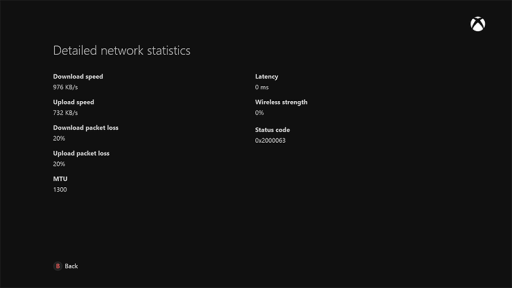

исніть кнопку Кнопка Xbox, щоб повернутися до головного меню. 5. Вимкнути автоматичне оновлення Автоматичне оновлення може бути корисним, але воно також може сповільнити ваш Xbox One. Якщо ви не використовуєте консоль, вимкніть автоматичне оновлення. Ось як це зробити: Відкрийте Налаштування. Перейдіть до Система. Виберіть Оновлення та безпека. Виберіть Оновлення. Вимкніть перемикач Автоматично оновлювати консоль. 6. Призупиніть та відновіть завантаження Якщо завантаження повільне, спробуйте призупинити його та відновити. Ось як це зробити: Натисніть кнопку Кнопка Xbox. Виберіть Мої ігри та додатки. Виберіть Активні завантаження. Виберіть завантаження, яке ви хочете призупинити. Виберіть Призупинити. Через декілька секунд ви можете відновити завантаження, вибравши його знову та вибравши Відновити. 7. Уникайте гри в Інтернеті Якщо ви граєте в Інтернеті, це може сповільнити ваш